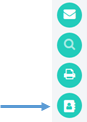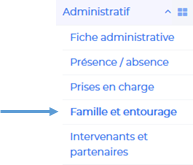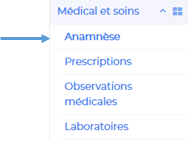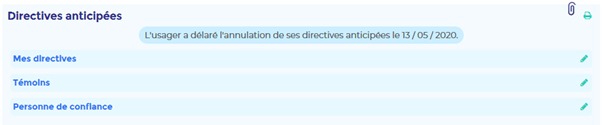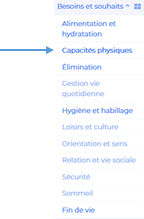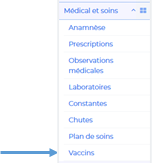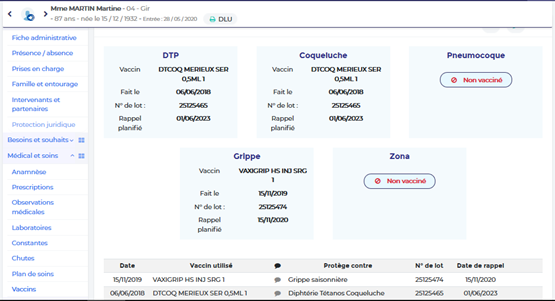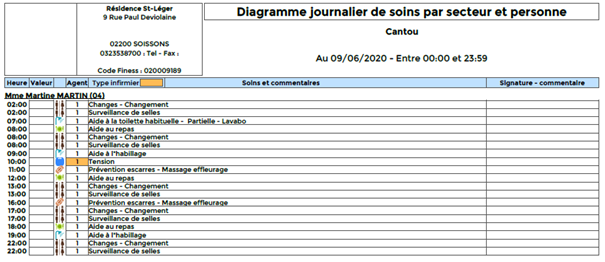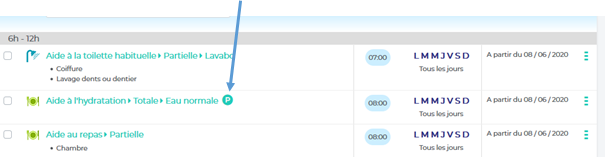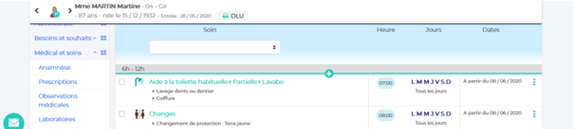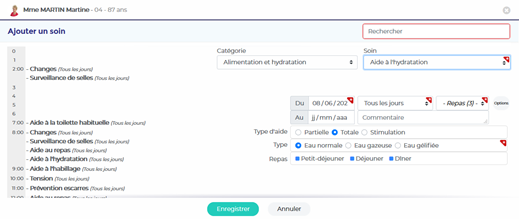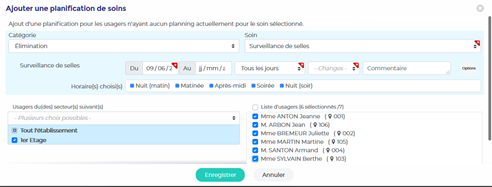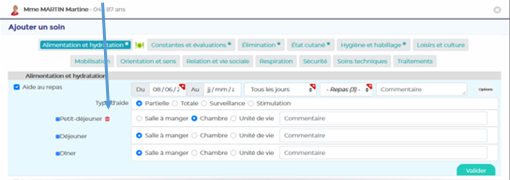Version 3.0
1 - Nouveautés
1.1. Annuaire
À partir de la version 3, un annuaire est disponible dans Livia.
L’accès à cette fonctionnalité se fait par le bouton d’action en bas et à gauche de l’écran de Livia.
Cette fonctionnalité permet de regrouper toutes les fiches annuaires dans différentes catégories :
- Professionnels
- Utilisateurs de Livia
- Autres professionnels
- Organismes :
- Assurance maladie
- Caisse de retraite
- Mutuelle
- Mesure de protection
- Transports :
- VSL
- Taxi
- Ambulance
- Famille et entourage
Toutes les fiches créées dans les différentes fonctionnalités du logiciel (ex. dans l’item « Intervenants et partenaires ») sont automatiquement enregistrées dans l’annuaire. Mais il est également possible de créer de nouvelles fiches directement à partir de l’annuaire. Cependant, une exception est faite pour le type de fiche « Famille et entourage » qu’il n’est possible d’alimenter qu’à partir de l’item.
Au préalable de la création d’une nouvelle fiche, à partir d’une fonctionnalité ou de l’annuaire, une recherche est faite sur les fiches déjà présentes dans l’annuaire pour éviter la création de doublon.
Les fiches annuaire permettront de saisir les éléments suivants :
- Nom prénom ou raison sociale
- Adresse
- Téléphones et email
En ce qui concerne la création d’une fiche de professionnel, il est nécessaire d’indiquer la profession de la personne et éventuellement le n° RPPS pour les professions médicales.
Une fiche annuaire peut être modifiée ou archivée. Une fois qu’une fiche est archivée, elle n’est plus visible par défaut, mais il est possible d’en demander l’affichage et de la réactiver si besoin.
Un champ de recherche est mis à disposition dans l’annuaire pour trouver plus rapidement une fiche.
- Pour accéder à la fonctionnalité « Annuaire », il convient d’ajouter les droits en lecture et/ou en écriture sur les profils.
1.2. Mesures de protection
Celles-ci seront accessibles à partir d’un bloc particulier dans l’item « Famille et entourage ».
À partir de cet item, il est possible d’indiquer le type de mesure de protection dont bénéficie l’usager ainsi que le ou les mandataires désignés par la décision de justice.
Les mandataires, tuteur, curateur ou autre mandataire, pourront être de type « personne physique » ou « personne morale », et seront soit repris de la liste des contacts de l’usager, le cas échéant, ou créés dans l’annuaire de l’établissement.
Les dates de validité de la mesure de protection permettent de suivre les décisions en cours de validité. Par ailleurs, un historique permet de conserver les anciennes décisions pour information, cela concerne les décisions soit caduques, soit arrêtées ou remplacées.
Les mesures de protection étant accessibles à partir de l’item « Famille et entourage », il n’est pas nécessaire de réaliser un paramétrage supplémentaire des droits pour pouvoir l’utiliser sauf modification souhaitée. Tous les profils ayant accès à l’item « Famille et entourage auront accès au bloc « Mesures de protection », en lecture et/ou en écriture.
1.3. Directives anticipées
À partir de la version 3.0, il est possible de saisir les directives anticipées de l’usager dans Livia selon les modèles réglementaires. L’accès à la fonctionnalité est disponible à partir du dossier « Médical et soins » et de l’item « Anamnèse ».
Trois types de formulaires sont mis à disposition dans Livia :
- Mes directives
- Témoins
- Personne de confiance
Les formulaires peuvent être saisis sur Livia et lors de l’enregistrement du formulaire, l’impression est automatiquement proposée.
Après signature du document papier par les personnes concernées, il sera possible d’insérer les formulaires signés en pièce jointe.
Conformément à la réglementation, en cas de changement, l’usager pourra demander l’annulation de ses directives anticipées. L’information sera portée sur son dossier et une déclaration d’annulation pourra alors être imprimée et signée par l’usager.
En ce qui concerne le formulaire de déclaration de la personne de confiance, si cette personne a déjà été saisie et identifiée comme personne de confiance dans l’item « Famille et entourage », les coordonnées seront automatiquement reprises dans le formulaire.
Si la saisie de la personne de confiance se fait à partir du formulaire, celle-ci se retrouvera dans l’item « Famille et entourage ».
Des droits de lecture et d’écriture sont mis en place pour l’accès à cette fonctionnalité. Pour simplifier l’accès à la fonctionnalité, lors de la migration, par défaut les droits seront affectés :
- En lecture et écriture : au personnel médical
- En lecture : aux personnels soignant, d’encadrement et socio-éducatif
Ces droits sont modifiables à partir du paramétrage des profils.
1.4. Capacités physiques
À partir de la version 3, un nouvel item dans le dossier « Besoins et souhaits » permet de saisir les habitudes et souhaits concernant les capacités physiques pour chaque usager.
Cet item comprend cinq parties différentes :
- Mobilité
- Motricité
- Appareillage
- État circulatoire
- Fonction respiratoire
Dans chaque partie, différents blocs regroupent des questions sur les besoins et les souhaits de l’usager.
Le fonctionnement reste identique aux autres items du dossier « Besoins et souhaits ».
Un lexique associé permet de paramétrer certaines listes de réponses et d’activer ou désactiver les différents blocs selon vos souhaits.
Pour accéder à cet item, il convient d’ajouter les droits en lecture et/ou en écriture sur les profils concernés.
1.5. Vaccins
Un nouvel item « vaccins» est disponible à partir de la version 3.0 dans le dossier « Médical et soins » de chaque usager.
Cette fonctionnalité permet de saisir les vaccins réalisés pour l’usager.
L’item est découpé en deux parties :
- En haut de l’écran, des blocs affichent les vaccinations obligatoires ou recommandées selon l’âge de l’usager
- En bas de l’écran, un tableau permet de consulter l’ensemble des vaccins réalisés pour l’usager
Il est également possible à partir de l’item « Vaccins » de prescrire un vaccin. La prescription, une fois réalisée, se retrouvera dans l’item « prescription ».
Pour accéder à cet item, il convient d’ajouter les droits en lecture et/ou en écriture sur les profils concernés.
1.6. Impressions
Une nouvelle impression multi-usager est disponible dans Livia :
- Diagramme journalier
Cette impression permet, à une date choisie, d’imprimer les soins à prodiguer dans la journée pour les usagers sélectionnés.
Des filtres sont disponibles pour sélectionner les usagers à prendre en compte, les soins à inclure et les horaires de la journée.
Sur l’impression, une zone dédiée permet au soignant d’apposer sa signature et d’écrire un commentaire éventuel.
2 - Améliorations
2.1. Plans de soins
Plusieurs améliorations ont été apportées au plan de soins pour en faciliter l’utilisation.
- Modification de certains thèmes et réorganisation des soins dans les thèmes :
Pour simplifier la recherche des plans de soins lors de la saisie, certains thèmes ont été modifiés (ajoutés ou supprimés) et une réorganisation des plans de soins à l’intérieur des thèmes a été faite. Les thèmes disponibles dans le plan de soins à partir de la version 3 sont :
Les plans de soins déjà saisis seront automatiquement repositionnés dans le thème correspondant. Aucune ressaisie ne sera nécessaire.
- Mise en place des protocoles :
À partir de la version 3 de Livia, il est possible d’intégrer les protocoles de soins (rédigés et validés dans l’établissement) sur chaque plan de soins. Le protocole est intégré, pour chaque plan de soins, à partir du lexique « Plans de soins/options des soins ». Une fois lié, le protocole sera à disposition des soignants qui pourront en consulter le détail si nécessaire.
- Soins de type « prélèvements » :
- Le plan de soins de type « prélèvements » a été scindé pour répondre aux besoins des soignants. Dorénavant, dans le thème « soins techniques », il existe un plan de soins pour chaque type de prélèvements :
- Prélèvement sanguin
- Prélèvement urinaire
- Prélèvement de selles
- Prélèvement de crachat
- Le plan de soins de type « prélèvements » a été scindé pour répondre aux besoins des soignants. Dorénavant, dans le thème « soins techniques », il existe un plan de soins pour chaque type de prélèvements :
-
- Possibilité de saisir plusieurs prélèvements d’un même type :
De plus, pour chaque type de prélèvements, un bouton d’action « + » permet de mettre en place 2 plans de soins distincts pour le même prélèvement (fréquence différente, horaires différents, etc.)
- Ajout rapide d’un soin
Lorsque le plan de soin de l’usager est mis en place, il est possible de rajouter un soin directement sans passer par la zone de saisie globale des plans de soins.
Quand on passe la souris sur une plage horaire, un bouton d’action « + » apparaît :
En cliquant sur le « + », une zone de saisie s’ouvre et permet d’ajouter un soin :
Attention : le bouton d’action d’ajout rapide d’un soin n’est disponible que si au moins un plan de soins a déjà été saisi.
- Modification du nom « transfert repas »
Pour une meilleure compréhension du soin à réaliser, le plan de soins qui se nommait initialement « Transfert repas » se nomme dorénavant « Transfert au lieu de repas ». Ce plan de soins est positionné dans le thème « Mobilisation ».
- Planification d’un soin pour plusieurs usagers
Certains types de soins sont planifiés de façon identique sur tous les usagers ou une partie des usagers de la structure. Par exemple : mise en place de la surveillance des selles.
Pour permettre de saisir plus rapidement ce type de soins, une fonctionnalité a été ajoutée. À partir du menu « Suivi quotidien », un bouton d’action « + » permet d’ouvrir une zone de saisie des plans de soins multi-usagers :
À partir de cette zone de saisie, il convient de sélectionner un plan de soins, de saisir les caractéristiques et de l’appliquer à une sélection d’usagers (ou à tous les usagers).
- Ajout d’un bouton de « suppression » pour désactiver un horaire sur le plan de soins
Lors de la modification d’un plan de soins actif, pour supprimer un horaire déjà planifié, un bouton de suppression a été ajouté. Ce bouton apparaît au passage de la souris sur l’horaire.
- Pré-remplissage de certains soins
Pour simplifier le nombre de clics et gagner du temps lors de la saisie des plans de soins, certaines actions sont dorénavant pré-remplies en fonction de l’horaire.
Par exemple : Pour le soin « Aide à la vision », le matin les actions « mettre » et « nettoyer » sont pré-cochées et pour le soir les actions « ôter » et « nettoyer » sont pré-cochées.
Mais il est possible de modifier les informations pré-remplis si besoin.
3 - Corrections
Transmissions :
- Le champ de recherche en texte libre sur les transmissions ne s’appliquait pas sur les transmissions automatiques (chutes et absences de selles). La recherche inclut désormais les transmissions automatiques.
- Lors de la génération des transmissions automatiques suite à une absence de selles, une correction a été apportée sur la récupération du trigramme (personne qui a saisi la dernière surveillance de selles).
Suivi quotidien :
- Correction faite pour le plan de soins « change » pour lequel la signature du soin générait une erreur.
- Correction du filtre « choix manuel » qui ne s’appliquait pas correctement
- La signature du soin « surveillance de selles » n’était pas possible lorsque le plan de soin avait la fréquence « à la demande ». Le problème a été corrigé.
Plan de soins :
- Certains plans de soins récupérés lors de la migration de PSI ne pouvaient pas être supprimés. Une correction a été apportée pour pouvoir supprimer tous les plans de soins des usagers.
- Correction du problème rencontré lors de l’arrêt de la constante « glycémie »
Fiche administrative :
- Correction des dysfonctionnements sur la saisie des commentaires sur la fiche administrative.
- Le code postal et la ville de naissance apparaissent dorénavant sur la zone de lecture de la fiche administrative.
Affectation d’une chambre :
- Il est désormais possible d’affecter une chambre à un usager en préadmission à partir du moment où il a un séjour prévisionnel.
Antécédents :
- Dans la sélection d’un antécédent inclus dans la CIM, seul le dernier niveau était sélectionnable. Une correction permet de sélectionner dorénavant à partir du 3e niveau et des suivants les antécédents de la CIM10.
Allergies :
- Amélioration sur la saisie des allergies qui générait une erreur si on changeait le type d’allergie avant enregistrement.
Prescriptions :
- Dysfonctionnement corrigé sur l’utilisation des prescriptions favorites
Fiche de traitement :
- Lors de l’impression de la fiche de traitement, un message d’erreur apparaissait quelque fois bloquant l’impression. Ce problème est corrigé.
- Une correction a été apportée car l’impression de la fiche de traitement ne fonctionnait pas quand certains médicaments issus de la migration PSI étaient présents.
DLU :
- S’il manquait certaines informations dans le dossier de l’usager, les allergies n’apparaissaient pas sur le DLU. Une correction a été apportée et dorénavant les allergies apparaissent systématiquement sur le DLU.
Impression plan de soins et diagramme de soins :
- Sur l’impression, les précisions sur certains soins (qualification, localisation, action précise) n’étaient pas reprises. Des corrections ont été apportées pour rendre l’impression plus complète.
Widget rendez-vous :
- Sur le widget « rendez-vous » en page d’accueil, les usagers sortis de la structure ayant un rendez-vous apparaissaient toujours. Désormais, seuls les rendez-vous des usagers ayant un séjour actif sont visibles dans le widget.